Manual de Atendimento - Suporte
Voltar para Página Principal - Soluções NBS - Diversos - Manual de Atendimento - Suporte
Apresentação
Esse manual constitui um instrumento de orientação para os clientes NBS, quanto ao atendimento e acompanhamento de chamados. Através de tópicos, detalhamos os procedimentos para a abertura, acompanhamento e encerramento de chamados.
No encerramento do chamado, uma importante contribuição do cliente é com a resposta da pesquisa de satisfação, onde deverá ser informado se o atendimento foi satisfatório ou não.
A NBS está em constante aprimoramento dos seus processos de negócio, objetivando a melhoria dos serviços e a satisfação dos clientes.
Glossário de Termos
Para maior entendimento, segue o glossário de termos utilizados pela NBS.
Abertura de Chamado: chamado registrado na Central de Serviços da NBS.
Atendente: Técnico de Suporte ou Analista de Desenvolvimento da NBS.
Andamento: Indica o último passo ou o tipo de ação imputada ou executada sobre o chamado.
Central de Serviços: Ponto único de contato entre Clientes/Usuários (os que utilizam os serviços da NBS e a nossa equipe de Desenvolvimento e Suporte).
Chamado: Extrato dos atendimentos prestados, contendo a descrição, qualificação, urgência e registro das atividades de Suporte e/ou Desenvolvimento executadas.
Chamado Encerrado pelo Cliente: Chamado terminado (ver Chamado Terminado pelo Atendente), e que o Cliente concorda com a resolução adotada. Não ocorrendo essa última ação, o mesmo será encerrado automaticamente pelo sistema.
Chamado Terminado pelo Atendente: Chamado que sofreu ação corretiva por parte do Atendente (Técnico de Suporte ou Analista) da NBS.
Conexão remota: Acesso à distância ao computador do Cliente, estabelecido a partir da NBS, pelo Técnico de Suporte, com a finalidade de efetuar ação corretiva.
Desenvolvimento: Setor da NBS responsável pela manutenção do código do Sistema. Programação.
Evento: (ver Chamado)
Fila de Chamados: Ordenamento sequencial dos chamados abertos, com base nas suas condições de gravidade e urgência, estabelecida internamente na Central de Serviços da NBS.
Gerência de Problemas: Processo responsável por gerenciar todo ciclo de vida de um problema.
Login: Palavra ou código, de uso pessoal, para acesso às funcionalidades disponíveis na Central de Serviços da NBS. Uso conjunto com a Senha.
MSN®: Exemplos de software ou programa de computador para envio/recebimento de mensagens instantâneas, voz e vídeo através da Internet.
Problema: Incidente que gera a necessidade de manutenção, por erro no código do Sistema, pela equipe de Desenvolvimento da NBS.
Senha: Código que em uso conjunto com o Login, permite acesso às funcionalidades disponíveis na Central de Serviços da NBS.
SLA: (Service Level Agreement ou Acordo de Nível de Serviço) – Estabelece as condições para atendimento a serviços, especialmente relacionadas à prioridade de atendimento etc.
Status: Indica a fase de atendimento em que se encontra o chamado aberto pelo Cliente.
Processo de Atendimento
Todas as solicitações de suporte para o Sistema NBS, deve ser obrigatoriamente iniciada e registrada a partir do site da Central de Serviços.
Um atendimento é considerado realizado, quando cumpre com as etapas descritas a seguir:
- Registro do chamado via Central de Serviços da NBS
- Chamado aberto e registrado na Central de Serviços pelo Cliente NBS, que receberá uma aprovação (definição de prioridade com possibilidade de revisão dos dados inseridos), sendo então direcionado para a fila de chamados do sistema. A abertura do chamado será especificamente por Tipo.
- Encaminhamento para Atendimento
- A Central de Serviços encaminha o chamado para atendimento do Técnico de Suporte.
- Atendimento do Técnico de Suporte
- O Técnico de Suporte efetua o atendimento respondendo o chamado, podendo ou não contatar o Cliente via Skype® ou telefone, e em caso de necessidade estabelecerá uma conexão remota.
- No caso do Técnico de Suporte detectar que a razão do atendimento é um problema, o mesmo será transferido para a Gerência de Problemas, que fará sua análise e especificará para o Desenvolvimento, a correção a ser implantada no sistema.
- O Técnico de Suporte efetua o atendimento respondendo o chamado, podendo ou não contatar o Cliente via Skype® ou telefone, e em caso de necessidade estabelecerá uma conexão remota.
- Chamado Terminado pelo Atendente
- Após a aplicação da ação corretiva, o atendente (Técnico de Suporte ou Analista) da NBS informará as atuações realizadas e fará o termino do chamado aberto pelo Cliente.
- Eventualmente, um chamado pode ser terminado pelo Atendente e, se o problema voltar a ocorrer antes do mesmo ter sido encerrado pelo Cliente. Neste caso, ele poderá ser reaberto, reiniciando todo o ciclo. Porém se, após 7 (sete) dias, não houver nenhuma ação do Cliente, o evento será ‘encerrado’ pelo sistema.
- Após a aplicação da ação corretiva, o atendente (Técnico de Suporte ou Analista) da NBS informará as atuações realizadas e fará o termino do chamado aberto pelo Cliente.
- Chamado Encerrado pelo Cliente
- Após o término do chamado, caso concorde com a resolução adotada, o Cliente deverá encerrá-lo. Não ocorrendo essa ação, após 7 (sete) dias sem intervenção do cliente, o chamado será encerrado automaticamente pelo sistema.
- Etapas Opcionais:
- Tentativa de contato
- Quando da necessidade de contato com o Cliente, será efetuada 2 (duas) tentativas. Permanecendo o Cliente indisponível, o status do chamado será alterado para PARADO, e seu andamento passará para: AGUARDANDO CLIENTE.
- O atendimento deve ser reiniciado pelo Cliente . Se, decorridos 7 (sete) dias, sem nenhuma ação do Cliente, o evento será ‘encerrado’ automaticamente pelo sistema.
- Contato do Cliente
- O Cliente deverá acompanhar o andamento, pela Central de Serviços da NBS ou poderá entrar em contato, a qualquer momento com a Secretária do Suporte, solicitando o status do seu chamado ou evento aberto.
- Período de Pós-Implantação (1º mês)
- Neste período, o Cliente poderá registrar o chamado, diretamente para um Técnico de Suporte Disponibilizado especificamente para esse tipo de atendimento.
- Contingenciamento (impossibilidade de acesso à Central de Serviços)
- Como contingenciamento, o Cliente poderá registrar o chamado, diretamente com a Secretária do Suporte, que então dará o encaminhado normal para a fila de chamados do Sistema.
Orientações Gerais
Como acessar à Central de Serviços
Toda solicitação de suporte deverá ser iniciada e registrada a partir do site da Central de Serviços da NBS, acessada a partir do nosso site (www.nbsi.com.br), visualizada na figura identificada a seguir:
Login
Ao clicar na opção: Login, o usuário será direcionado para a tela abaixo.
Informe as informações de: Login e Senha para acessar à Central de Serviço exclusiva para o Cliente.
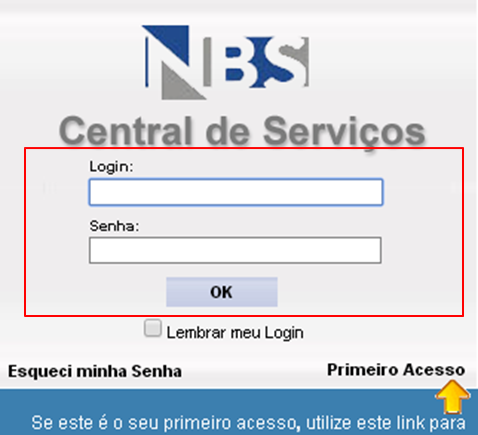
|
Informe as informações para acesso à Central de Serviço exclusiva para o Cliente:
|

| |
Primeiro Acesso
Para os clientes que NÃO possuírem o código de Usuário e Senha, para acesso a Central de Serviços, é permitido a solicitação deste acesso.
No formulário de login, o usuário deve selecionar a opção “Primeiro Acesso” e, ao ser direcionado para o outro formulário, deve fornecer as informações solicitadas.
Esqueci a Senha de Acesso
Para os usuários que já possuem acesso, porém esqueceu a senha de acesso, o sistema NBS oferece duas opções para recupera-la:
- Esqueci minha Senha;
- Primeiro Acesso;

|
Esqueci minha Senha
Para solicitar a senha de acesso através desta opção, o usuário deve informar o Login e, clicar na opção: Esqueci minha senha, conforme imagem identificada abaixo.
O sistema irá gerar NOVA senha eletronicamente e encaminhar para o e-mail cadastrado.

|
Informe o e-mail de Login e clique no botão: Esqueci minha Senha. |

| |
Primeiro Acesso
Outra opção oferecida ao usuário é a solicitação de senha através do formulário Primeiro Acesso.
Alterar Senha de Acesso
Ao acessar a Central de Serviço, recomendamos que seja efetuada a alteração da senha eletronicamente gerada, pois a senha enviada possui validade.

|
Para efetuar a alteração, acesse a aba: Alterar Senha.
Informe:
|
Abertura de Chamado
Para a abertura de Chamado Técnico/Evento, o usuário irá acessar a área: Central de Serviço.
Ao acessar a área, será exibida as seguintes opções:
- Home;
- Pesquisar;
- Nova Solicitação;
- Base Conhecimento;
Nova Solicitação
Para a abertura de um novo evento, clique na opção: Nova Solicitação, conforme identificado na imagem abaixo.
Número do Evento
Ao confirmar os dados, o sistema irá gerar o número do evento (conforme exibido no formulário abaixo).
O usuário deve guardar o número do evento gerado, pois será através deste número que receberá o atendimento efetuado pela equipe do Suporte/NBS.

|
|
Anexar arquivo no evento
O sistema NBS irá permitir que o usuário possa anexar os arquivos salvos em dois momentos:
- Ao finalizar a abertura do evento;
- Anexar em um evento já aberto;
Ao finalizar a abertura do evento
Para anexar os arquivos que foi feito print com o erro descrito no evento, clique na opção: Desejo Anexar Arquivos na Solicitação, conforme figura identificada abaixo.

|
Ao marcar a opção, o sistema irá direcionar o usuário para outro formulário. |

|
O usuário irá utilizar o formulário abaixo para anexar os prints salvos do problema relatado. |
Anexar em um evento já aberto
O processo para anexar um arquivo em um evento já aberto será descrito na página na opção: Anexar Arquivo deste manual.
Como categorizar os eventos abertos
Para todos os eventos (chamados) abertos, o Cliente deverá categorizar e descrever a necessidade de atendimento, conforme indicado na Figura acima, e descrito logo abaixo:
- Grupo: Área designada para o Atendimento;
- Suporte: Irá atender a necessidade de orientação, dificuldade operacional etc.
- Tipo: É a identificação do módulo do Sistema NBS para o qual o usuário solicita o atendimento, conforme alguns exemplos na tabela abaixo:
| Tipo | Módulo / Executável |
| Financeiro | SisFin.ex |
| Caixa_Operacional.exe | |
| Relsisfin.exe | |
| Peças | Vendas.exe |
| Compras.exe | |
| Gerencia.exe | |
| Veículos | Ger_veic.exe |
| Vend_veic.exe | |
| Tab_Veic.exe | |
| Avalia.exe | |
| Entregas2.exe | |
| Contábil | Contab.exe |
| Fiscal | NBS_fiscal.exe |
| CRM | NBS_crm.exe |
| Orçamento | Orcamento.exe |
| Serviços | NBS_os.exe |
| Outros | Todos os demais módulos do Sistema |
- Subtipo: refere-se à versão do Sistema NBS implantado na sua empresa - Delphi ou Web.
- Motivo: refere-se à funcionalidade do módulo que se encontra com problema ou solicitação de mudança.
Critérios para o estabelecimento de Urgência
Será utilizado os seguintes critérios para estabelecer o nível de urgência:
| Nível | Critério utilizado |
|---|---|
| Urgente | Faturamento Parado |
| Alta | Prazo de entrega Fiscal |
| Média | Integração Contábil / Integração Fiscal |
| Baixa | Dúvidas / Outros |
Anexar Arquivo
A outra opção disponibilizada pelo sistema é em anexar o arquivo em um evento já aberto. Para executar este processo, o usuário irá utilizar os filtros disponíveis para pesquisa. Ao exibir o resultado o usuário irá:
- Localizar o evento em que será anexado o arquivo;
- Clique no botão Anexo(s).
- O sistema irá direciona-lo para outro formulário.
Voltar para Página Principal - Soluções NBS - Diversos - Manual de Atendimento - Suporte







